各位小伙伴们,大家好!随着自媒体行业的兴起,有越来越多的人梦想成为直播up主,边直播边发挥自己的才能。想要有高人气的直播,除了直播的内容必须丰富多彩外,拥有一个好的直播软件也是必不可少的。obs作为直播界最常用,知名度最高的软件之一,下面小编就来为大家介绍它的基本使用和推流教程吧。
obs一推多推流操作流程
首先需要完成设置,从设置页面进入,点击红框中的“输出按钮”,编码器选择软件,若编码器不选择软件,则无法在一台电脑上打开多个obs窗口。
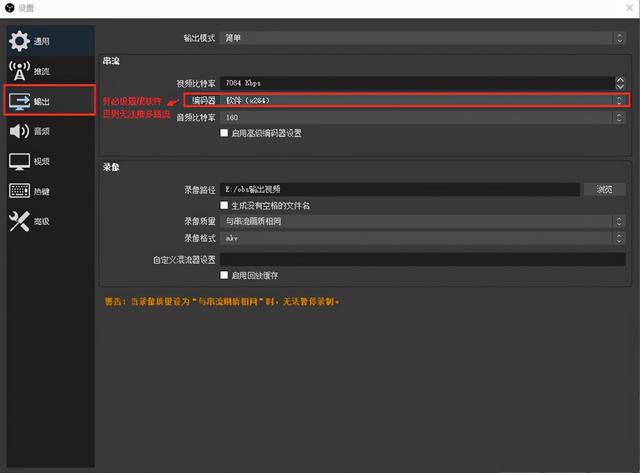
而还有一点需要设置的内容就是推流码率,若推流码率过高,则可能导致带宽费用过高,请根据需要自行进行调节。

而如果需要对输出的画面进行大小和显示比例的调节,则需要打开图中红框所示的视频选项,对显示分辨率等进行设置。

至此,OBS一推多的设置已经完成,一台电脑可以根据配置情况进行一推多的推流。
OBS单个推流操作流程
1. obs默认打开的之后页面中,包含以下推流方式,首先需点击红框中的设置按钮,进入设置页面

2. 首先进入设置页面,将播放流地址和直播推流码对应复制到图中相应位置,主播的流地址(服务器),至此完成推流设置。同一台电脑可进行多路推流。


3. 目前一推多的方式大多采用浏览器推流的方式,由于窗口捕获会对其他路推流的声音造成覆盖,因此更多推荐的是浏览器推流。点击红框中的 号,选择浏览器捕获。

4. 添加浏览器捕获后,输入信号源网址,其余显示比例等保持不变,下方通过OBS控制音频的选项必须打钩,不然就会有声音重复的情况出现。

如果出现页面在窗口中缓存过慢的情况,点击下方刷新当前页面缓存。

若想要对窗口页面内的内容进行编辑,则只需要右键点击浏览器推流,点击互动按钮,即可对画面中的内容进行类似于浏览器操作的全屏,静音等相关操作,随后点击开始推流,即可完成推流。

而如果需要一推多的话,则只需要更换一开始设置中的流地址和推流码,重复上述浏览器推流的操作,即可完成一推多的操作。
如果需要添加水印(图片等)内容,则继续点击下方 号,点击图片按钮,即可添加图片。
选择本地文件,选择你想要的图片,随后切记把需要显示的图片放在最上层,才会予以显示。

看完刚刚的教程,相信大家都已经有所收获了吧,愿各位直播up主都能在让自己脑海里的金点子闪闪发光,给观众们带来快乐!
,




